

By Adela D. Louie, Last updated: September 7, 2022
Incontreremo davvero un momento della nostra vita in cui avremmo voluto apportare dei cambiamenti anche ai dispositivi che usavamo ogni giorno. E insieme a questi cambiamenti ci sono cose di cui devi essere consapevole, come i metodi su come farlo trasferire messaggi da iPhone ad Android. È anche importante soprattutto se hai intenzione di vendere il tuo vecchio dispositivo, in questo modo puoi essere in grado di assicurarti che la tua privacy in termini di queste questioni private sia ben nascosta e sicura.
Per alcuni, potrebbe anche riflettere una memoria centrale nascosta che volevi assicurarti di leggere ancora ogni giorno della tua vita. Se sei sentimentale o una delle persone protettive quando si tratta di cose del genere, leggere questo articolo ti aiuterà davvero alla grande.
Qui, discuteremo alcuni dei modi e dei metodi che possiamo provare per essere in grado di riuscire con successo trasferire i messaggi su un nuovo dispositivo mobile. Quindi, devi essere appassionato e consapevole delle soluzioni che sceglierai, devi assicurarti che le risorse e persino l'output che volevi avere siano entrambi ben considerati.
Parte n. 1: metodi su come trasferire messaggi da iPhone ad AndroidParte #2: Per riassumere tutto
Procediamo subito allo scopo di questo articolo, ovvero scoprire alcuni metodi che possiamo utilizzare per poter trasferire i messaggi da iPhone ad Android. Vediamo questi metodi insieme ai passaggi su come li faremo.
Il primo della nostra lista è l'uso dell'app Smart Switch. Se hai un telefono Galaxy, questo è il metodo più adatto che puoi utilizzare per trasferire i messaggi dal tuo iPhone a Android. Devi solo procurarti l'adattatore da USB-A a USB-C che di solito viene fornito quando acquisti un dispositivo Samsung. Nel caso in cui non ne possiedi uno, è sempre facile cercare versioni più economiche che possano anche fare lo stesso lavoro.
Vediamo i passaggi su come trasferire i messaggi da iPhone ad Android utilizzando l'app Smart Switch.
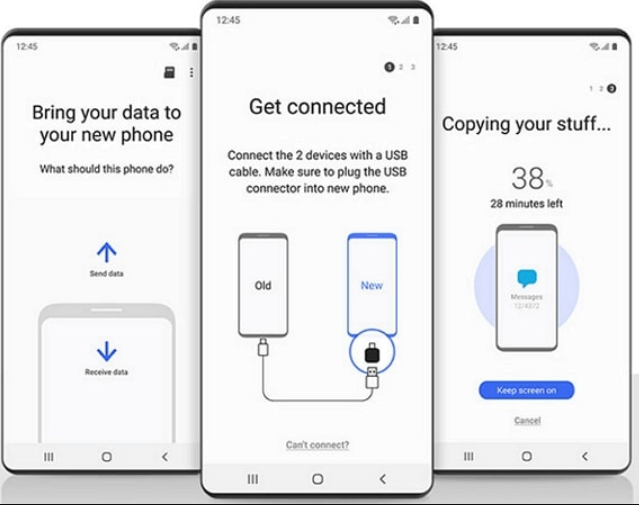
La cosa buona di questo metodo è che puoi anche vedere e trasferire tutti i messaggi che hai condiviso attraverso l'uso di altre piattaforme che solo gli utenti iPhone possono utilizzare, che è iMessage.
Per il secondo metodo, dobbiamo utilizzare un altro strumento chiamato Google Pixel. Sì, è certo che Smart Switch è uno dei migliori strumenti che puoi utilizzare per trasferire correttamente i messaggi da iPhone ad Android, tuttavia, può essere utilizzato solo se hai un dispositivo Samsung Galaxy. Volevamo anche discutere con te un altro che è il Google Pixel.
Tuttavia, questo strumento può essere utilizzato solo per trasferire dati da un dispositivo secondario durante la prima parte della parte iniziale del processo di configurazione. Nei casi in cui il tuo Google Pixel è già stato configurato, non hai altra scelta che ripristinare il tuo dispositivo o scegliere un'app di terze parti che farà il lavoro per te. In caso contrario, condivideremo con te come puoi utilizzare tale strumento per trasferire i tuoi dati.
![]()
Per il prossimo e ultimo metodo su come trasferire i messaggi da iPhone ad Android, abbiamo il Trasferimento telefonico FoneDog attrezzo. È una delle app più efficienti quando si tratta di trasferire i file da un dispositivo all'altro. È un partner affidabile per assicurarsi che i tuoi dati siano al sicuro e che tutte le informazioni siano trasferite in modo sicuro su tutte le piattaforme.
Trasferimento telefonico
Trasferisci file tra iOS, Android e PC Windows.
Trasferisci e salva facilmente messaggi di testo, contatti, foto, video, musica sul computer.
Pienamente compatibile con i più recenti iOS e Android.
Scarica gratis

Oltre a poter trasferire messaggi da iPhone ad Android, questo il miglior strumento per il trasferimento di file può essere utilizzato anche per creare un backup dei file che hai sul tuo dispositivo. Puoi anche usarlo per convertire i file HEIC in formati di file più versatili come PNG o JPEG. È anche un creatore di suonerie gratuito, motivo per cui è utile anche se desideri molte suonerie.
Ora, discutiamo i passaggi su come trasferire i messaggi da iPhone ad Android utilizzando i passaggi seguenti.
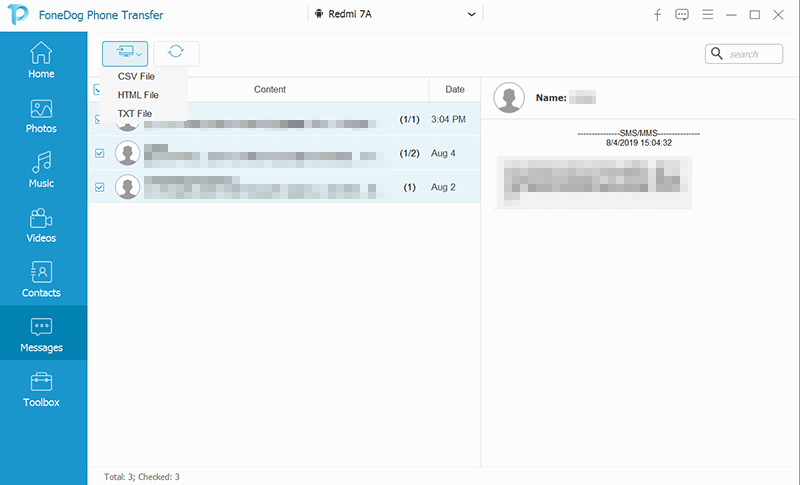
Persone anche leggereCome trasferire messaggi di testo da iPhone a computer nel 2022?Come trasferire messaggi di testo da Android ad Android
È sicuramente difficile apportare alcune modifiche quando si tratta di cambiare il dispositivo in un dato momento. Ti richiederà di fare molte cose per assicurarti che tutti i tuoi dati siano sempre al sicuro. È positivo che disponiamo di strumenti come quelli di cui abbiamo discusso sopra che ci aiutano a trasferire i messaggi da iPhone ad Android e a far fronte alla necessità e a cambiare facilmente.
Scrivi un Commento
Commento
FoneDog Phone Transfer
Trasferisci facilmente i dati tra iOS, Android e computer. Trasferisci ed esegui il backup di messaggi, foto, contatti, video e musica sul computer senza alcuna perdita.
Scarica GratisArticoli Popolari
/
INTERESSANTENOIOSO
/
SEMPLICEDIFFICILE
Grazie! Ecco le tue scelte:
Excellent
Rating: 4.5 / 5 (Basato su 90 rating)